序言
我们通过一个系列文章跟大家详细展示一个 go-zero 微服务示例,整个系列分十篇文章,目录结构如下:
- 环境搭建
- 服务拆分
- 用户服务
- 产品服务
- 订单服务
- 支付服务
- RPC 服务 Auth 验证
- 服务监控
- 链路追踪(本文)
- 分布式事务
期望通过本系列带你在本机利用 Docker 环境利用 go-zero 快速开发一个商城系统,让你快速上手微服务。
完整示例代码:https://github.com/nivin-studio/go-zero-mall
首先,我们来看一下整体的服务拆分图:
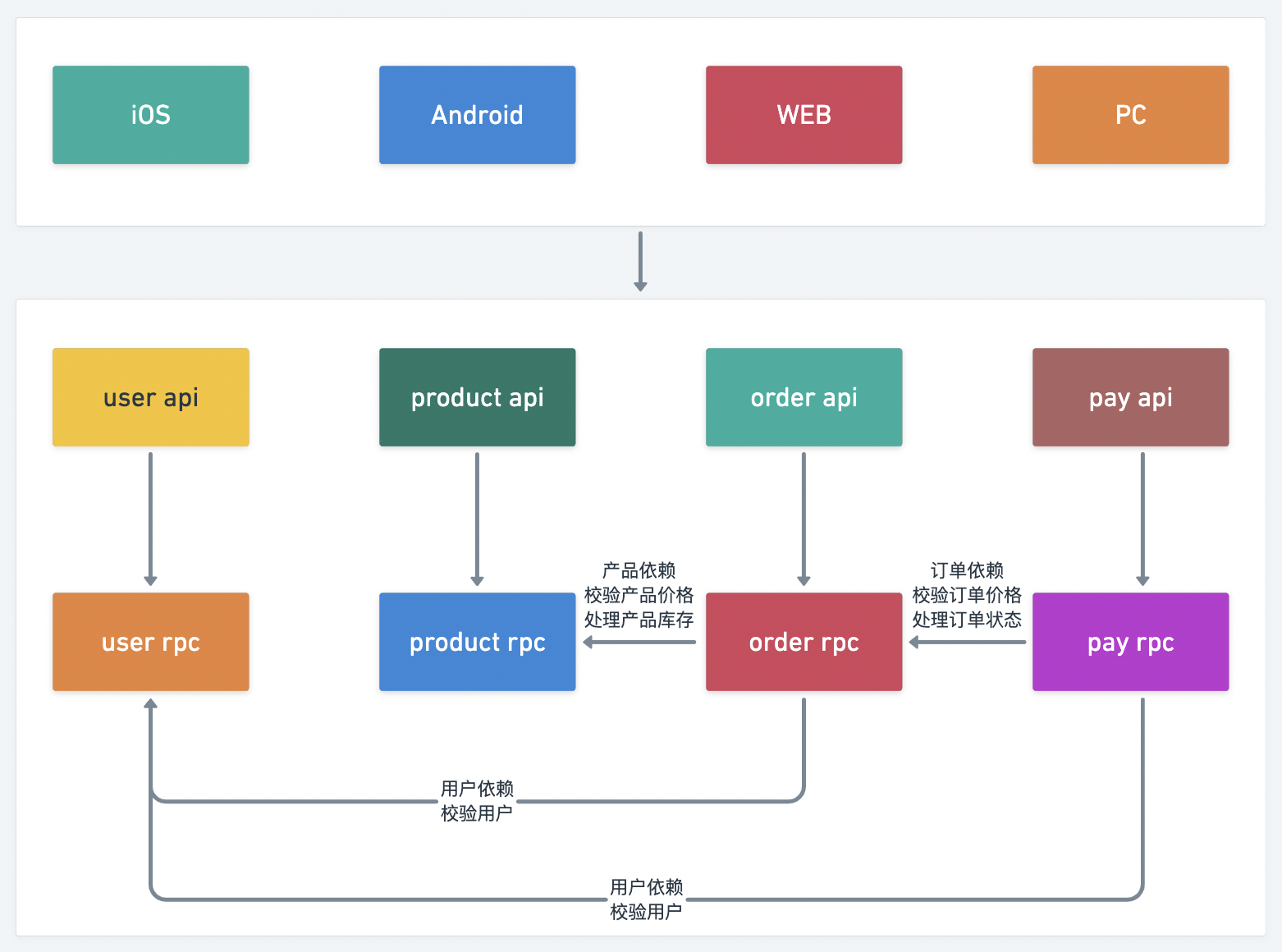
9.1 Jaeger 介绍
Jaeger 是 Uber 开发并开源的一款分布式追踪系统,兼容 OpenTracing API,适用于以下场景:
- 分布式跟踪信息传递
- 分布式事务监控
- 问题分析
- 服务依赖性分析
- 性能优化
Jaeger 的全链路追踪功能主要由三个角色完成:
client:负责全链路上各个调用点的计时、采样,并将tracing数据发往本地agent。agent:负责收集client发来的tracing数据,并以thrift协议转发给collector。collector:负责搜集所有agent上报的tracing数据,统一存储。
9.2 go-zero 使用 Jaeger 链路追踪
go-zero 框架已经帮我们实现了链路追踪(详见:go-zero链路追踪),并且集成支持了 Jaeger, Zipkin 这两种链路追踪上报工具,我们只要简单配置下,就可以可视化的查看到一个请求的完整的调用链,以及每一个环节的调用情况及性能。
9.2.1 添加 user api 服务 Telemetry 配置
$ vim mall/service/user/api/etc/user.yaml
Name: User
Host: 0.0.0.0
Port: 8000
...
Telemetry:
Name: user.api
Endpoint: http://jaeger:14268/api/traces
Sampler: 1.0
Batcher: jaeger
9.2.2 添加 user rpc 服务 Telemetry 配置
$ vim mall/service/user/rpc/etc/user.yaml
Name: user.rpc
ListenOn: 0.0.0.0:9000
...
Telemetry:
Name: user.rpc
Endpoint: http://jaeger:14268/api/traces
Sampler: 1.0
Batcher: jaeger
9.2.3 添加 product api 服务 Telemetry 配置
$ vim mall/service/product/api/etc/product.yaml
Name: Product
Host: 0.0.0.0
Port: 8001
...
Telemetry:
Name: product.api
Endpoint: http://jaeger:14268/api/traces
Sampler: 1.0
Batcher: jaeger
9.2.4 添加 product rpc 服务 Telemetry 配置
$ vim mall/service/product/rpc/etc/product.yaml
Name: product.rpc
ListenOn: 0.0.0.0:9001
...
Telemetry:
Name: product.rpc
Endpoint: http://jaeger:14268/api/traces
Sampler: 1.0
Batcher: jaeger
9.2.5 添加 order api 服务 Telemetry 配置
$ vim mall/service/order/api/etc/order.yaml
Name: Order
Host: 0.0.0.0
Port: 8002
...
Telemetry:
Name: order.api
Endpoint: http://jaeger:14268/api/traces
Sampler: 1.0
Batcher: jaeger
9.2.6 添加 order rpc 服务 Telemetry 配置
$ vim mall/service/order/rpc/etc/order.yaml
Name: order.rpc
ListenOn: 0.0.0.0:9002
...
Telemetry:
Name: order.rpc
Endpoint: http://jaeger:14268/api/traces
Sampler: 1.0
Batcher: jaeger
9.2.7 添加 pay api 服务 Telemetry 配置
$ vim mall/service/pay/api/etc/pay.yaml
Name: Pay
Host: 0.0.0.0
Port: 8003
...
Telemetry:
Name: pay.api
Endpoint: http://jaeger:14268/api/traces
Sampler: 1.0
Batcher: jaeger
9.2.8 添加 pay rpc 服务 Telemetry 配置
$ vim mall/service/pay/rpc/etc/pay.yaml
Name: pay.rpc
ListenOn: 0.0.0.0:9003
...
Telemetry:
Name: pay.rpc
Endpoint: http://jaeger:14268/api/traces
Sampler: 1.0
Batcher: jaeger
提示:配置修改后,需要重启服务才会生效。
9.3 使用 Jaeger UI 查看链路
- 访问
/api/user/userinfoapi接口
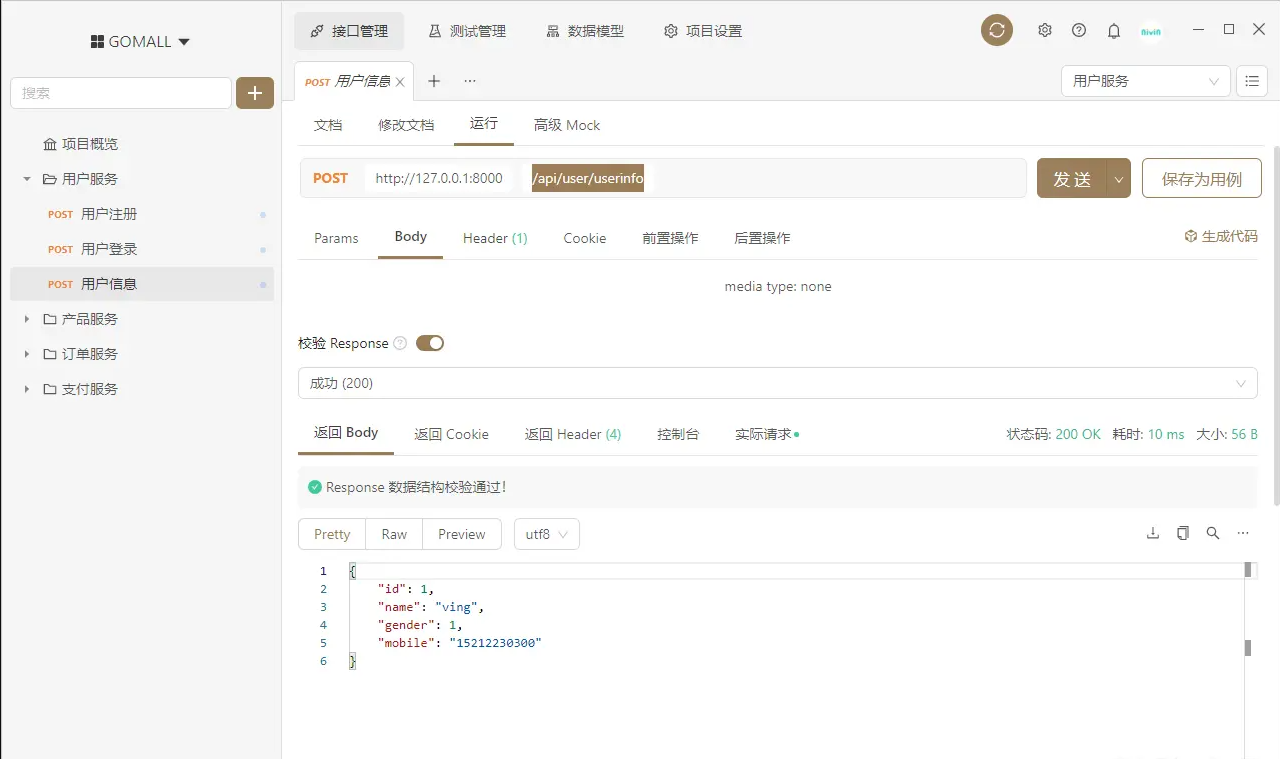
- 在 第一章 环境搭建 中我们集成了
Jaeger服务,并为其Jaeger UI端口号16686做了宿主机端口5000的映射关系,所以在浏览器中输入http://127.0.0.1:5000/访问Jaeger UI界面。选择Search菜单,在Service下拉框中选择user.api,最后点击Find Traces按钮,可以查询到刚刚访问的/api/user/userinfo接口的链路追踪数据。
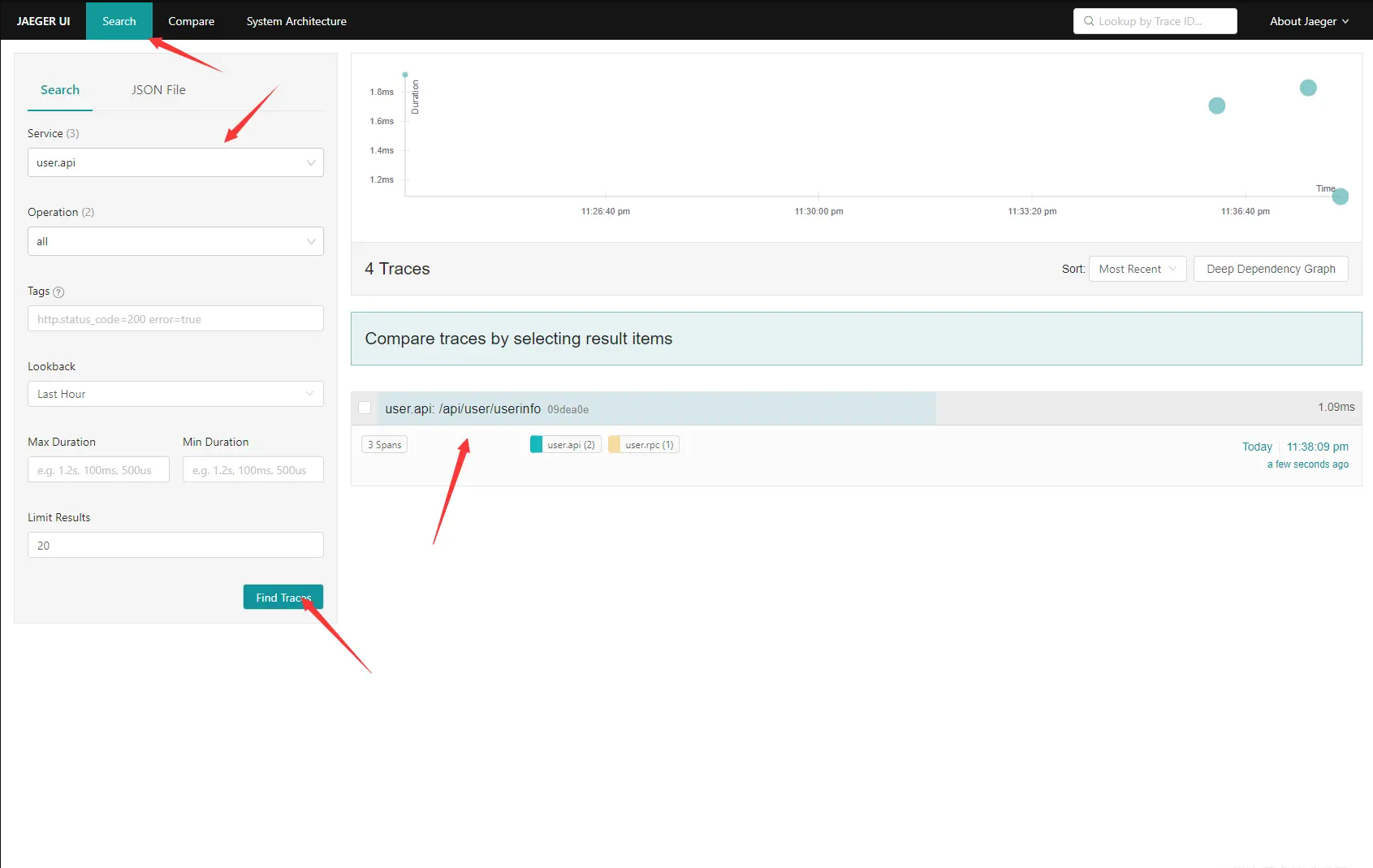
- 点击进去,就可以看到这个
/api/user/userinfo接口的链路时序图,以及服务依赖关系,和耗时情况。
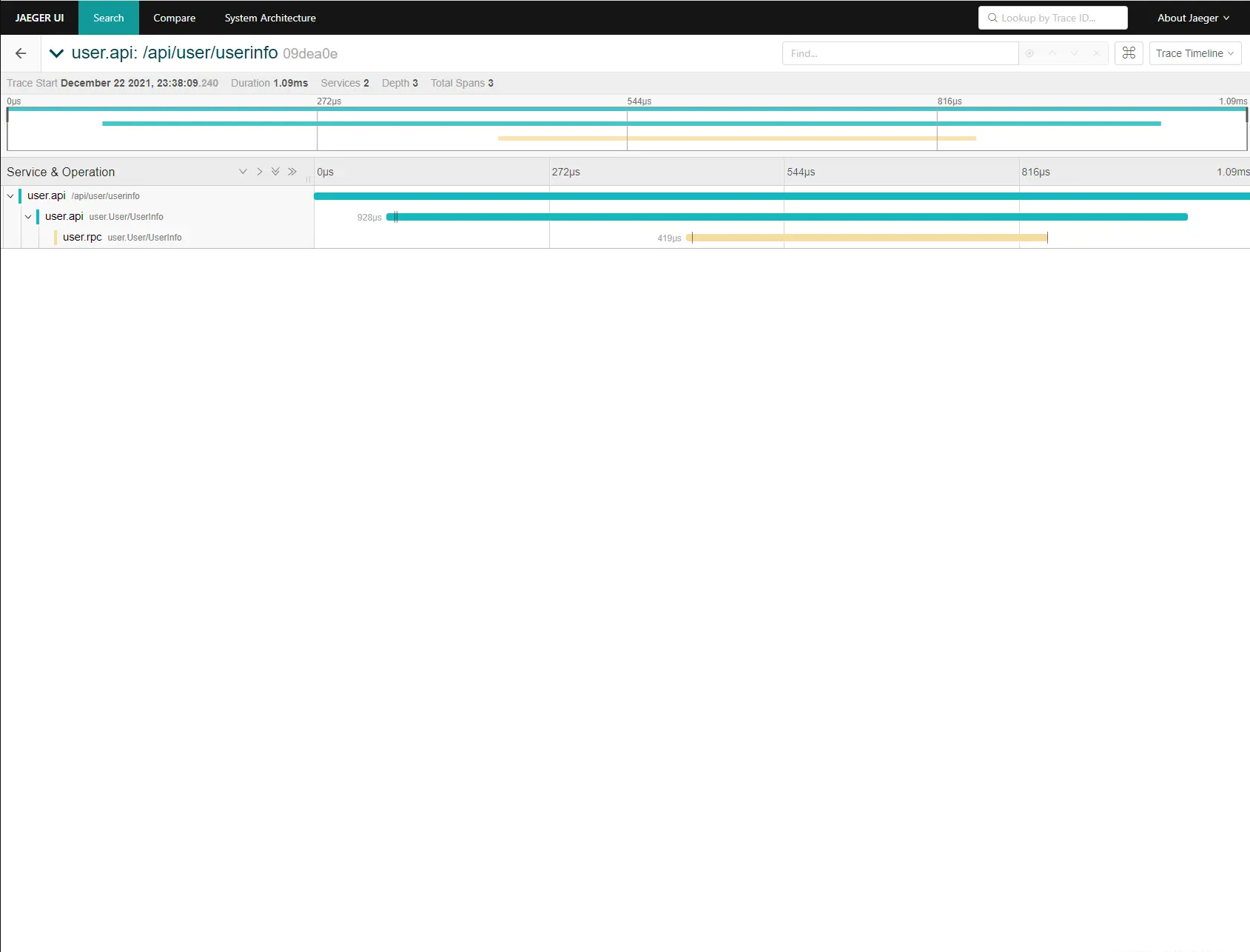
- 右上角的下拉菜单可以选择不同的数据展示样式。

- 其他接口链路追踪效果图
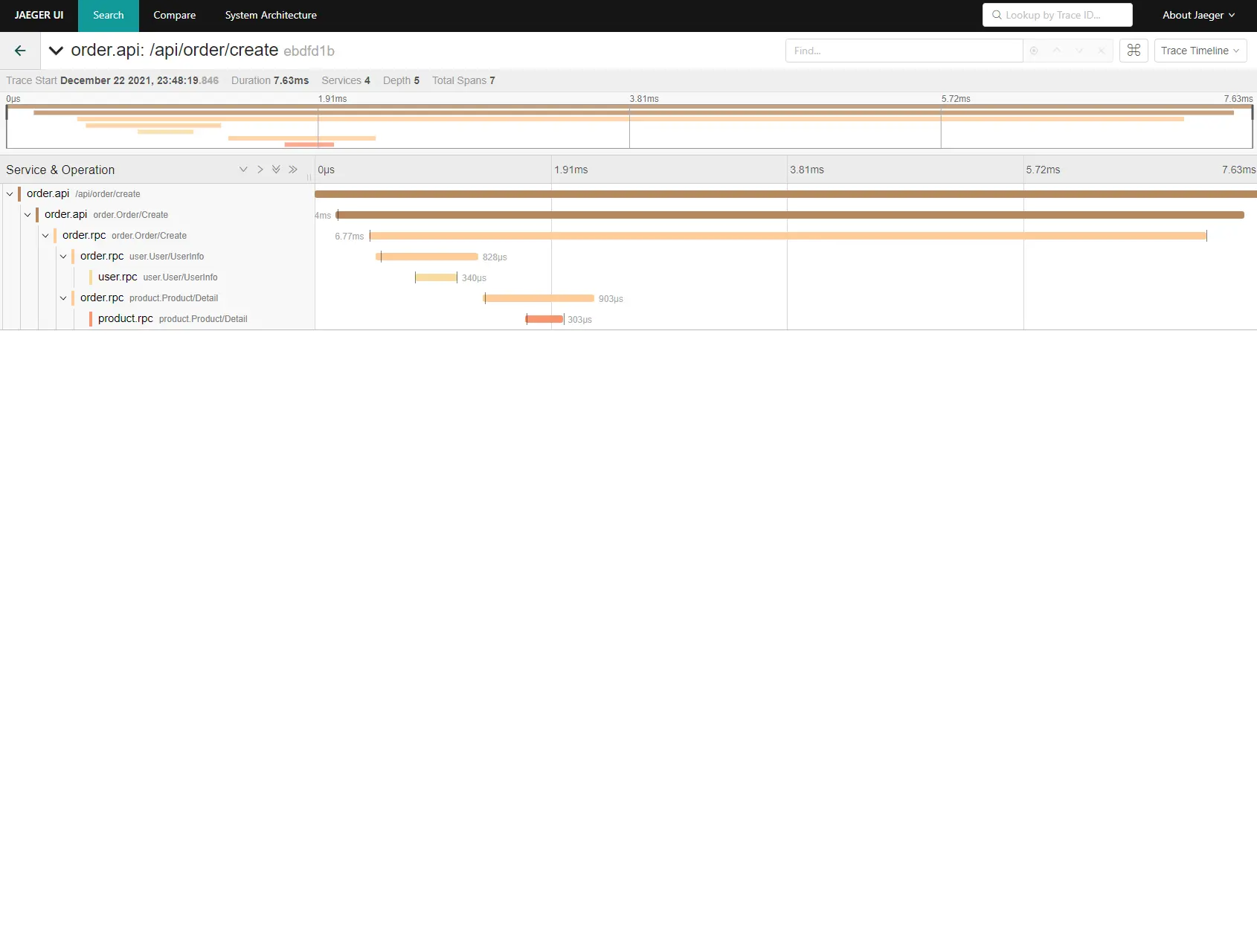
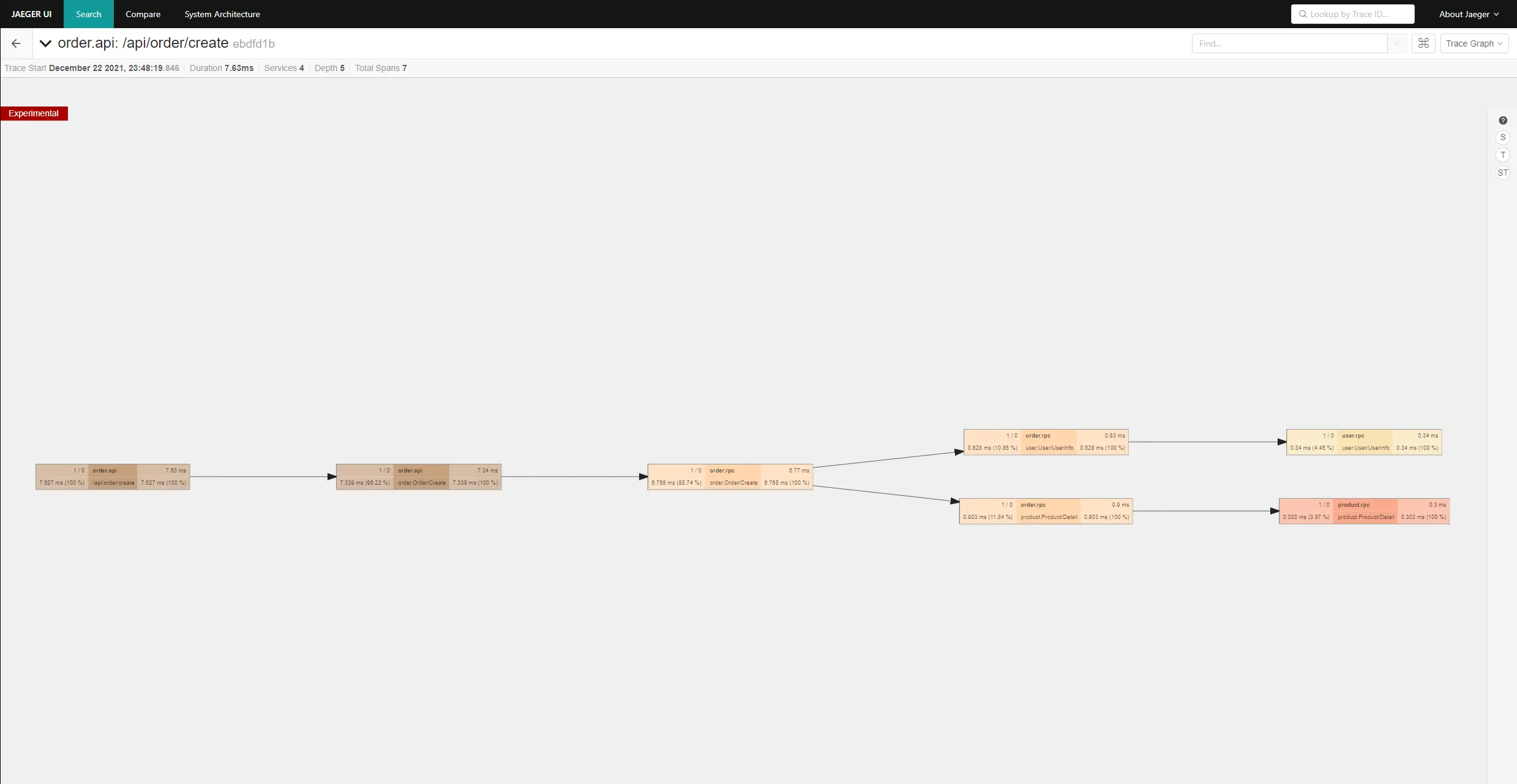
项目地址
https://github.com/zeromicro/go-zero
欢迎使用 go-zero 并 star 支持我们!
微信交流群
关注『微服务实践』公众号并点击 交流群 获取社区群二维码。